Інсталяція Dell SMBIOS за допомогою Dell Command PowerShell Provider у Windows PE
概要: Як завантажити, встановити та налаштувати Dell Command PowerShell Provider (DCPP) і Dell Command Configure (DCC) з двійковими файлами Windows PE та CCTK. Дотримуйтесь інструкцій для ідеального налаштування. ...
この記事は次に適用されます:
この記事は次には適用されません:
この記事は、特定の製品に関連付けられていません。
すべての製品パージョンがこの記事に記載されているわけではありません。
手順
Продукти, на які вплинули:
- Dell Command | PowerShell Provider
- Команда Dell | Настроїти
Примітка: Правильний Windows PE з двійковими файлами CCTK знаходиться в тимчасовій директорії, розташованій за адресою ISO\sources\boot.wim.
Для DCC 4.4 і новіших версій або DCPP 2.4 і новіших версій
- Завантаження та інсталяція Microsoft Visual C++ Runtime 2019 Примітка: Visual C++ 2015, 2017 і 2019 використовують однакові розповсюджувані файли.
Для команди Dell | Налаштування 4.3.1 і попередня або команда Dell | PowerShell Provider 2.3.1 і раніші версії:
- Завантаження та інсталяція Microsoft Visual C++ Runtime 2010
- Завантажте та встановіть Microsoft Visual C++ Runtime 2015 -Update 3
- Натисніть меню «Пуск» і знайдіть PowerShell.
- Клацніть правою кнопкою миші PowerShell і виберіть Запуск від імені адміністратора.
- У запиті PowerShell введіть
Find-Module DellBIOSProviderі натисніть клавішу Enter. - Натисніть клавішу Y, а потім натисніть клавішу Enter.
- Тип
Install-Module DellBIOSProviderі натисніть клавішу Enter. - Прес
Yі натисніть клавішу Enter. - Тип
Set-ExecutionPolicy Unrestrictedі натисніть клавішу Enter. - Натисніть A, а потім натисніть клавішу Enter.
- Тип
Import-Module DellBIOSProvider -Verboseі натисніть клавішу Enter. - Завантажте та інсталюйте найновіший комплект
оцінювання та розгортання Windows (ADK).
- Встановіть DCC для використання також у Windows PE (рекомендовано), посилання Dell Command | Настроїти.
- Натисніть меню «Пуск» і знайдіть командний рядок Dell Configure Prompt.
- Клацніть правою кнопкою миші команду Dell Prompt Configure Prompt , а потім виберіть Запуск від імені адміністратора.
- Зробіть тимчасові каталоги, щоб вони містили CCTK Windows PE:
- Тип
MD c:\dcshare - Тип
MD c:\dcshare\temp - Тип
MD c:\dcshare\temp\mount
- Тип
- Перейдіть до каталогу встановлення DCC у командному рядку настроювання Dell.
- Для 64 біт:
CD C:\Program Files (x86)\Dell\Command Configure\X86_64 - Для 32-розрядної версії:
CD C:\Program Files (x86)\Dell\Command Configure\X86
- Для 64 біт:
- Дозвольте DCC створити файл Windows 10 PE з двійковими файлами DCC за допомогою наведеної нижче команди. У командному рядку введіть
cctk_x86_64_winpe_10.bat c:\dcshare\pe344 c:\progra~2\dell\comman~1\і натисніть клавішу Enter.Примітка:- Перший параметр файлу .bat представляє шлях до локального каталогу для створення налаштованого образу Windows PE 10.0
- Другий параметр представляє шлях до витягнутого набору інструментів Command Configuration.
- Змонтуйте boot.wim у командному рядку Deployment and Imaging Tools за допомогою команди
DISM:Примітка: PowerShell в Windows PE вимагає додаткових функцій, які є в комплекті автоматизованого розгортання, це необхідно встановити перед встановленням WinPE-PowerShell:WinPE-WMIWinPE-NetFXWinPE-Scripting
DISM /Mount-WIM /wimfile:c:\dcshare\pe344\ISO\sources\boot.wim /index:1 /MountDir:c:\dcshare\temp\mount Dism /Add-Package /Image:"C:\Dcshare\temp\mount" /PackagePath:"C:\Program Files\Windows Kits\10\Assessment and Deployment Kit\Windows Preinstallation Environment\amd64\WinPE_OCs\WinPE-WMI.cab" Dism /Add-Package /Image:"C:\Dcshare\temp\mount" /PackagePath:"C:\Program Files\Windows Kits\10\Assessment and Deployment Kit\Windows Preinstallation Environment\amd64\WinPE_OCs\en-us\WinPE-WMI_en-us.cab" Dism /Add-Package /Image:"C:\Dcshare\temp\mount" /PackagePath:"C:\Program Files\Windows Kits\10\Assessment and Deployment Kit\Windows Preinstallation Environment\amd64\WinPE_OCs\WinPE-NetFX.cab" Dism /Add-Package /Image:"C:\Dcshare\temp\mount" /PackagePath:"C:\Program Files\Windows Kits\10\Assessment and Deployment Kit\Windows Preinstallation Environment\amd64\WinPE_OCs\en-us\WinPE-NetFX_en-us.cab" Dism /Add-Package /Image:"C:\Dcshare\temp\mount" /PackagePath:"C:\Program Files\Windows Kits\10\Assessment and Deployment Kit\Windows Preinstallation Environment\amd64\WinPE_OCs\WinPE-Scripting.cab" Dism /Add-Package /Image:"C:\Dcshare\temp\mount" /PackagePath:"C:\Program Files\Windows Kits\10\Assessment and Deployment Kit\Windows Preinstallation Environment\amd64\WinPE_OCs\en-us\WinPE-Scripting_en-us.cab" Dism /Add-Package /Image:"C:\Dcshare\temp\mount" /PackagePath:"C:\Program Files\Windows Kits\10\Assessment and Deployment Kit\Windows Preinstallation Environment\amd64\WinPE_OCs\WinPE-PowerShell.cab" Dism /Add-Package /Image:"C:\Dcshare\temp\mount" /PackagePath:"C:\Program Files\Windows Kits\10\Assessment and Deployment Kit\Windows Preinstallation Environment\amd64\WinPE_OCs\en-us\WinPE-PowerShell_en-us.cab" Dism /Add-Package /Image:"C:\Dcshare\temp\mount" /PackagePath:"C:\Program Files\Windows Kits\10\Assessment and Deployment Kit\Windows Preinstallation Environment\amd64\WinPE_OCs\WinPE-StorageWMI.cab" Dism /Add-Package /Image:"C:\Dcshare\temp\mount" /PackagePath:"C:\Program Files\Windows Kits\10\Assessment and Deployment Kit\Windows Preinstallation Environment\amd64\WinPE_OCs\en-us\WinPE-StorageWMI_en-us.cab" Dism /Add-Package /Image:"C:\Dcshare\temp\mount" /PackagePath:"C:\Program Files\Windows Kits\10\Assessment and Deployment Kit\Windows Preinstallation Environment\amd64\WinPE_OCs\WinPE-DismCmdlets.cab" Dism /Add-Package /Image:"C:\Dcshare\temp\mount" /PackagePath:"C:\Program Files\Windows Kits\10\Assessment and Deployment Kit\Windows Preinstallation Environment\amd64\WinPE_OCs\en-us\WinPE-DismCmdlets_en-us.cab"
- Скопіюйте файли DellBIOSProvider з директорії встановлення DCPP (наприклад, скопіюйте C:\Program Files\WindowsPowerShell\Modules\DellBIOSProvider\2.4.0 до каталогу mount\Program Files\WindowsPowerShell\Modules).
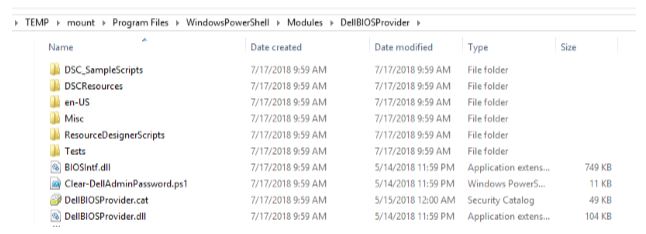
- Скопіюйте наступні (раніше встановлені) файли Visual C++ DLL з C:\Windows\System32 до mount\Program Files\WindowsPowerShell\Modules.
- Для DCPP 2.4 і пізніших версій
- msvcp140.dll
- vcruntime140.dll
- vcruntime140_1.dll
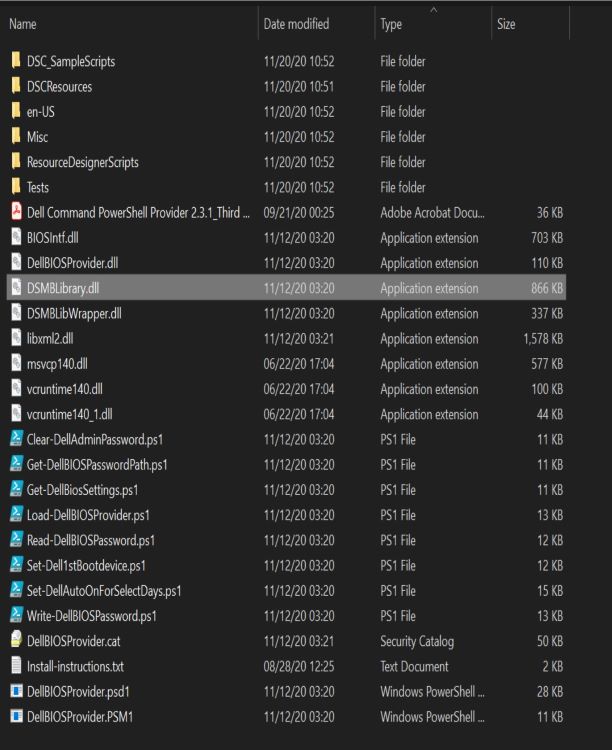
- Для DCPP 2.3.1 і більш ранніх версій
- msvcp100.dll
- msvcr100.dll
- msvcp140.dll
- vccorlib140.dll
- vcruntime140.dll
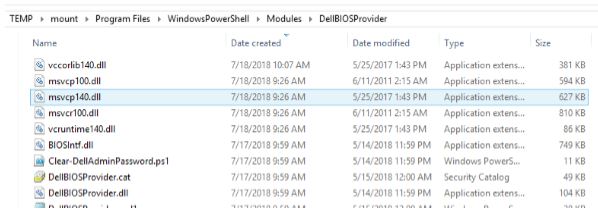
- Для DCPP 2.4 і пізніших версій
- Демонтуйте змінений файл Windows 10 PE CCTK WIM. Тип
DISM /unmount-wim /mountdir:c:\dcshare\temp\mount /commitі натисніть клавішу Enter. - Імпортуйте модифікований CCTK - Powershell boot.wim в Windows Deployment Services (WDS), Microsoft System Center Configuration Manager (SCCM) або USB-накопичувач.
- Після завантаження відкрийте PowerShell
- Тип
Set-executionpolicy unrestrictedі натисніть клавішу Enter. - Тип
Import-Module DellBIOSProvider -Verbose і натисніть клавішу Enter. - Тип
CD DellSMBIOS:і натисніть клавішу Enter.
- Тип
対象製品
Dell Command | Configure, Dell Command | Powershell Provider文書のプロパティ
文書番号: 000146531
文書の種類: How To
最終更新: 13 8月 2024
バージョン: 9
質問に対する他のDellユーザーからの回答を見つける
サポート サービス
お使いのデバイスがサポート サービスの対象かどうかを確認してください。